超级详细的最新版本的64的mysql的下载和安装
超级详细最新版本的mysql的下载和安装
一:找到它(mysql的官网直接度娘)
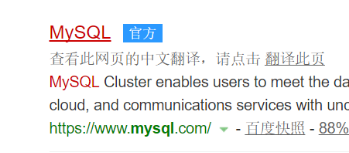
这样就行了,毕竟万事开头难嘛。而后需要找到DOWNLOADS(下载)的字样,网页是英文版的可以翻译是最好的啦,如下图所示:
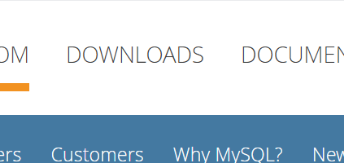
我们需要的就是下载mysql的社区版本的(免费的),其他的版本的可以了解,大多数用的就是社区版本的
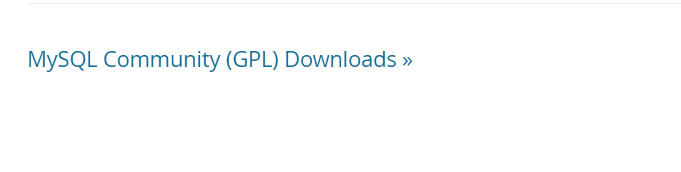
这个就是mysql的社区版本的,我们一定要瞪大眼镜哦

找到它,下载它,带走它。建议直接下载ZIP归档(下载到其他盘中,不要下到C盘)


二:改变它(下载好之后)
下载好之后直接压缩成MYsql的文件夹

这一步很重要的,打开文件夹,在其中建立一个(文本文档),将其改名my.ini。然后将下列代码放进去。
[mysql]
#设置mysql客户端默认字符集
default-character-set=utf8
[mysqld]
#设置3306端口
port = 3306
#设置mysql的安装目录
basedir=D:\MySQL\mysql-8.0.18-winx64
#设置mysql数据库的数据的存放目录
datadir=D:\MySQL\data
#允许最大连接数
max_connections=200
#服务端使用的字符集默认为8比特编码的latin1字符集
character-set-server=utf8
#创建新表时将使用的默认存储引擎
default-storage-engine=INNODB
然后保存
接下来就是进行mysql的环境变量的配置。
(1):选择刚刚的文件,进去bin文件,如下所示,将其路径复制下来

(2):打开我的电脑进行配置。
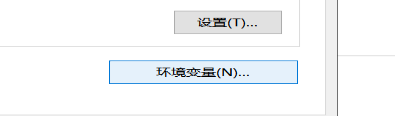
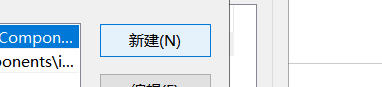
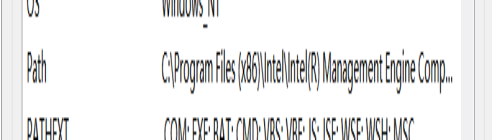
(3)这样算是把mysql的文件目录配置好了
(4)配置好以后,在DOS命令中进行mysql的配置(注意:dos命令一定是要以管理员的身份进行打开),直接在我电脑里面搜索就行了。图下所示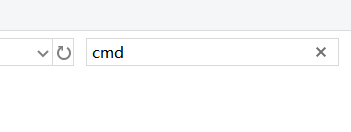
三:带走它(配置完环境变量后)
在dos的命令中进入mysql的bin目录下
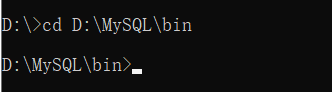
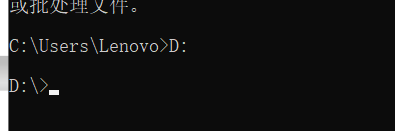
之后输入以下的命令
mysqld–initialize–console
得到这要的图片,图中画圆圈的地方就是mysql的初始密码.
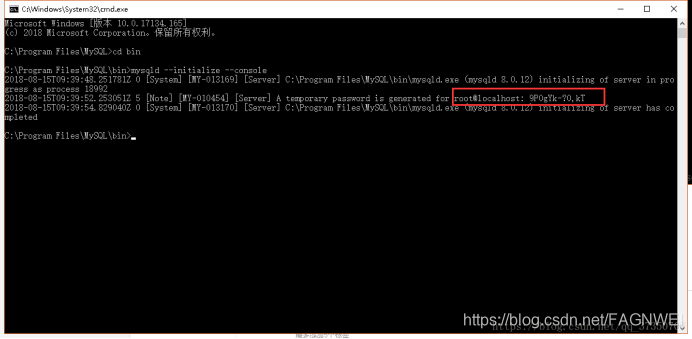
最后就是安装mysql服务+启动mysql服务
执行以下的命令,
mysqld --install [服务名](服务名可以不加默认为mysql)
接着用 net start mysql 语句就能打开mysql了。
用mysql -uroot -p来登录mysql
登录之后,用下面的命令进行密码的更改.
ALTER USER ‘root’@‘localhost’ IDENTIFIED WITH mysql_native_password BY ‘新密码’;
最后最后一定要注意的是!!。在下载一个mysql的时候要把上个存在电脑中的mysql彻底删除清楚


